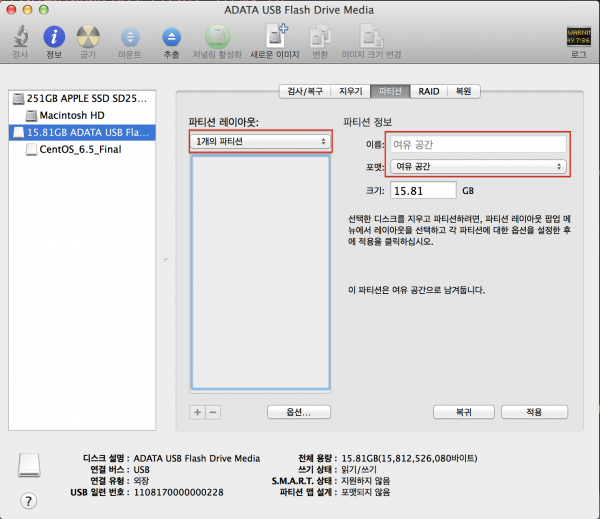리눅스를 설치하려고 보니 시디굽기는 왠지 아깝고 Bootable USB를 만들어 설치하면 좋을것 같다는 생각이 들었습니다. 다음은 ISO파일을 이용한 부팅가능한 USB 만드는 방법입니다.
작업에 사용한 ISO파일은 CentOS 6.5 Minimal 버전입니다. 적절한 위치에 다운로드 한 뒤 다음의 명령을 사용하여 IMG파일로 변환합니다.
$ hdiutil convert -format UDRW -o CentOS-6.5-x86_64-minimal.img CentOS-6.5-x86_64-minimal.iso CentOS_6.5_Final (Apple_ISO : 0) 읽는 중... .................................................................................................. (Apple_Free : 1) 읽는 중... 경과 시간: 3.186s 속도: 124.9M바이트/초 저장: 0.0% created: CentOS-6.5-x86_64-minimal.img.dmg
이번엔 USB를 맥에 연결하고 어떤 파티션에 마운트 되어있는지 다음과 같은 방법으로 확인합니다.
$ diskutil list /dev/disk0 #: TYPE NAME SIZE IDENTIFIER 0: GUID_partition_scheme *251.0 GB disk0 1: EFI EFI 209.7 MB disk0s1 2: Apple_HFS Macintosh HD 250.1 GB disk0s2 3: Apple_Boot Recovery HD 650.0 MB disk0s3 /dev/disk1 #: TYPE NAME SIZE IDENTIFIER 0: GUID_partition_scheme *15.8 GB disk1 1: EFI EFI 209.7 MB disk1s1 2: Apple_HFS OS X 10.9 Install Di... 15.5 GB disk1s2 /dev/disk2 #: TYPE NAME SIZE IDENTIFIER 0: CentOS_6.5_Final *417.3 MB disk2
16기가짜리 USB를 꼽았는데요. 잘 보면 /dev/disk1에 마운트 된것이라는것을 확인할 수 있습니다.
USB로 굽기에 앞서 USB에 이미 무언가 설치가 되어있는 상태라면 굽기가 되지 않는 경우가 있습니다. 다음과 같이 파티션탭에서 1개의 파티션을 선택하고 여유공간으로 바꿔줍시다. 이제 빈 USB가 됩니다.
이제 이미지를 USB로 구울것인데요. 기존에 확인했던 USB 마운트 포인트가 /dev/disk1이었던것을 기억하고 다음과 같은 명령을 사용하여 굽기를 합니다.
$ sudo dd if=./CentOS-6.5-x86_64-minimal.img.dmg of=/dev/rdisk1 bs=1m load: 1.71 cmd: dd 15962 uninterruptible 0.00u 0.14s 398+0 records in 398+0 records out 417333248 bytes transferred in 18.689190 secs (22330194 bytes/sec)
if에는 IMG로 변환했던 이미지를 넣어주고 of에는 disk가 아닌 rdisk로 입력해 줍니다. 즉 아까 확인했던 파티션의 위치가 /dev/disk1 이었다면 /dev/rdisk1으로 해주시면 됩니다. 오래 걸릴 경우 중간에 CTRL + T를 눌러 현재 진행 상황을 확인할 수 있습니다.